Windows10系统下让任务栏变得更加透明的方法
更新日期:2023-08-25 16:39:07
来源:网友投稿
在windows10系统中,我们可以看到一个让任务栏变透明的选项,不过它不像win7中的Aero Glass那样可以自由调节透明度。但微软还是在windows10系统中“隐藏”了一个小技巧,能够让win10任务栏变得更透明。下面,就随系统城小编一起看看windows10系统下让任务栏变得更加透明的具体设置方法。
具体方法:
1、首先需要确保已经开启了任务栏透明效果,如下图所示,打开设置——个性化——颜色,开启“使开始菜单、任务栏和操作中心透明”选项。

2、按Win+R快捷键打开运行,输入regedit回车打开注册表编辑器。
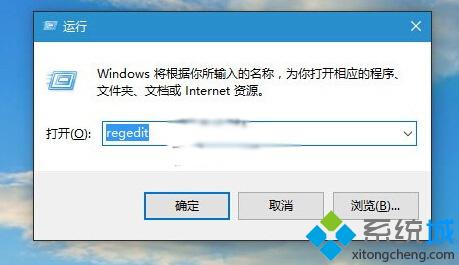
3、在注册表编辑器中展开以下位置:
HKEY_LOCAL_MACHINE\SOFTWARE\Microsoft\Windows\CurrentVersion\Explorer\Advanced
如下图所示,在右侧新建名为UseOLEDTaskbarTransparency的DWORD(32位)值:
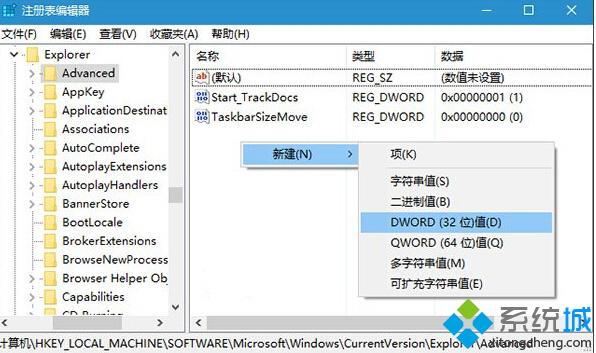
4、双击新建值,将其值设置为1,保存。
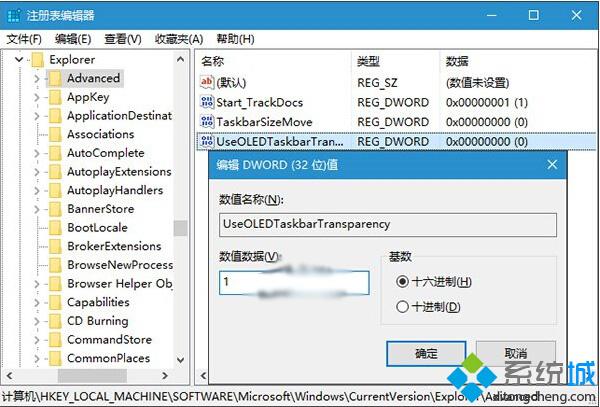
5、注销并重新登录系统或重启资源管理器即可生效。
如果你安装了魔方的话,可通过下面的方法快速重启资源管理器:
运行软媒魔方(点此下载),在魔方首页下方点击“快捷指令”,然后选择“重启文件管理器”即可完成重启(如下图)。
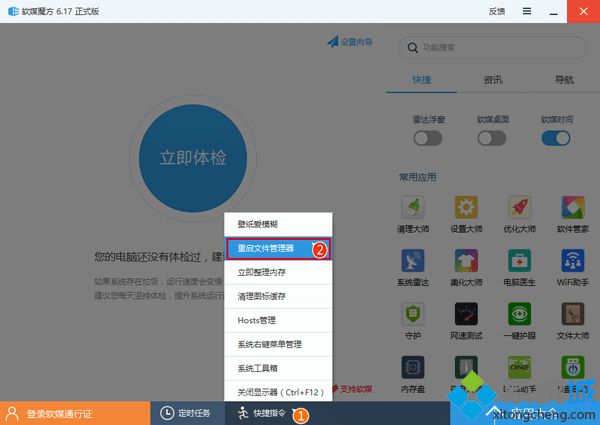
效果对比:
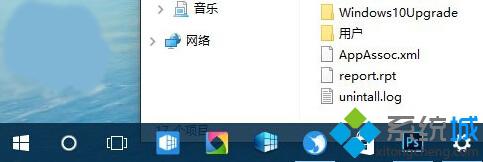
▲修改前
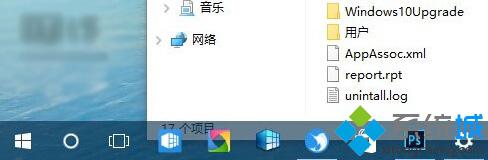
▲修改后
windows10系统下让任务栏变得更加透明的方法就介绍到这里了。感兴趣的用户,赶紧试试这个微软“隐藏”的小技巧吧!
- monterey12.1正式版无法检测更新详情0次
- zui13更新计划详细介绍0次
- 优麒麟u盘安装详细教程0次
- 优麒麟和银河麒麟区别详细介绍0次
- monterey屏幕镜像使用教程0次
- monterey关闭sip教程0次
- 优麒麟操作系统详细评测0次
- monterey支持多设备互动吗详情0次
- 优麒麟中文设置教程0次
- monterey和bigsur区别详细介绍0次
周
月











